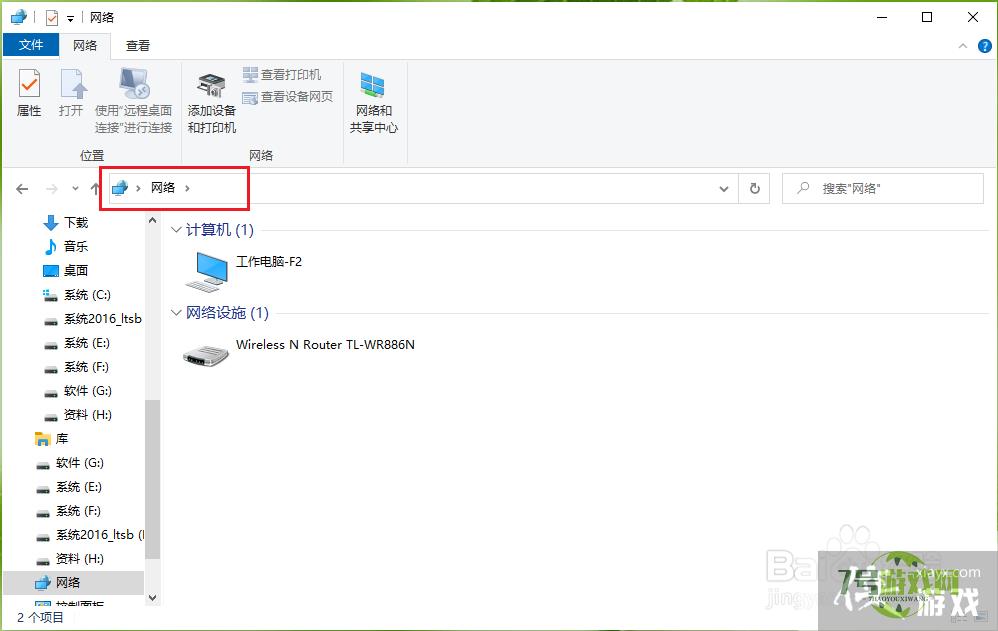win10如何打开网上邻居
来源:互联网 | 时间:2024-10-21 02:23:24
网上邻居是是用来访问局域网上其他计算机的,win10系统默认情况下是隐藏了网上邻居的快捷方式,那win10如何打开网上邻居呢?下面小编将介绍具体的方法和步骤。工具/原料1、双击桌面的【此电脑】,打开文件资源管理器。2、在地址栏输入“网络”,
网上邻居是是用来访问局域网上其他计算机的,win10系统默认情况下是隐藏了网上邻居的快捷方式,那win10如何打开网上邻居呢?
下面小编将介绍具体的方法和步骤。
工具/原料
1、双击桌面的【此电脑】,打开文件资源管理器。

2、在地址栏输入“网络”,按回车键,即可打开网上邻居。
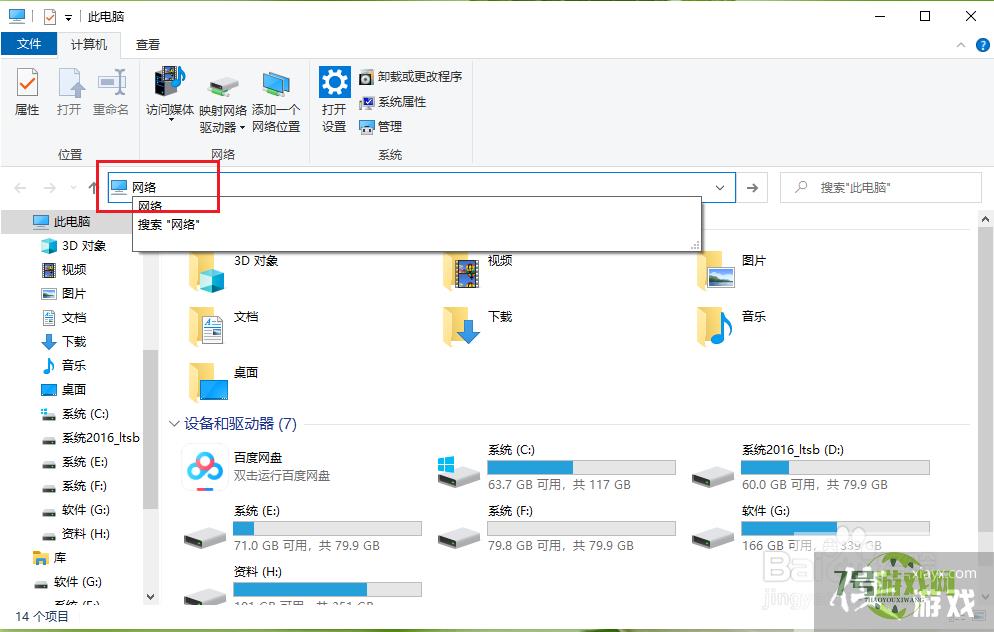
3、结果展示。